* 主体类型
* 企业名称
* 信用代码
* 所在行业
* 企业规模
* 所在职位
* 姓名
* 所在行业
* 学历
* 工作性质
请先选择行业
您还可以选择以下福利:
行业福利,领完即止!

下载app免费领取会员


Revit是一款广泛用于建筑设计和建模的软件,可以帮助建筑师和工程师更高效地创建和修改建筑模型。在Revit中,标高是一个非常重要的概念,它可以用来定义建筑物中不同楼层的高度。如果你需要修改Revit中的相关标高,下面是一些简单的步骤来帮助你完成。

第一步是选择你想要修改的标高。在Revit的项目浏览器中,你可以找到标高列表,从中选择你要修改的标高。
接下来,右键点击选定的标高并选择“编辑标高”选项。这将打开一个标高编辑对话框,你可以在这里修改标高的各种属性。
在标高编辑对话框中,你可以更改标高的名称、基准面、标高偏移等。例如,如果你想要修改标高的名称,只需在对话框中找到标高名称输入框,并输入新的名称。
此外,你还可以修改标高的基准面。默认情况下,标高是相对于项目基准高度定义的。但是,你可以根据需要选择其他的基准面选项,比如其他标高或特定的工作平面。
除此之外,你还可以通过在标高编辑对话框中调整标高偏移来修改标高的高度。标高偏移是指标高相对于基准面的高度差,你可以通过输入正数或负数来调整标高的高度。
完成所有必要的修改后,点击对话框底部的“确定”按钮以保存并应用修改后的标高。
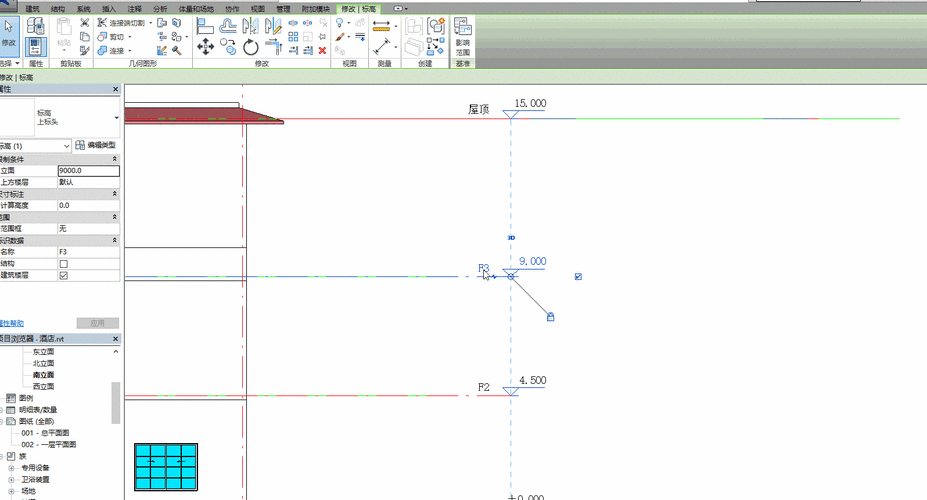
总的来说,在Revit中修改标高是一个相对简单的过程。只需要选择需要修改的标高并使用标高编辑对话框调整相关属性即可。根据项目需求,你可以更改标高的名称、基准面和标高偏移等,以便更好地满足建筑模型的要求。
本文版权归腿腿教学网及原创作者所有,未经授权,谢绝转载。

猜你喜欢
Revit2016中文版软件自带族库下载及使用方法
Revit为什么绘制了空心形状,还是剪切不了实心构件呢?
为什么Revit有的标高不能生成楼层平面?怎样显示未生成的平面视图?
Revit教程| Revit如何将族版本降低版本
Autodesk Revit漫游动画视频导出尺寸及帧数设置教程
Revit选项栏不见了怎么办?(消失的Revit选项栏)
最新课程
推荐专题
- 趾板设计新方法:利用Civil3D和Revit玩转趾板参数化
- Revit教程 | Revit在平面视图如何范围显示的图文教程(文/柏慕哲)
- Revit教程 | Revit预算版之基本设置(稿/羊兆亮)
- 酒店项目BIM深化:空调机房(5.关于组合式空调箱设备的说明及精细度表达)
- 酒店项目BIM深化:空调机房(4.新建空调机房工程项目)
- 酒店项目BIM深化:空调机房(设备层空调机房系统图纸分析)
- 酒店项目BIM深化:空调机房(课程说明)
- 允匠装配式支架设计软件(Revit插件)——广大机电BIMer福利!
- 酒店项目BIM建模:暖通专业模型(模型后期处理)
- 酒店项目BIM建模:暖通专业模型(暖通水系统模型-下篇)
相关下载
























































